Windows10系统之家 - 安全纯净无插件系统之家win10专业版下载安装
时间:2022-01-21 09:03:09 来源:Windows10之家 作者:admin
Win10电脑如何完全卸载office?认为很多用户电脑上还残留了一些office,造成office不能正常安装,那么我们怎么才能彻底卸载和删除office?以下小编带大家一起来看看Win10电脑如何彻底卸载和删除office!
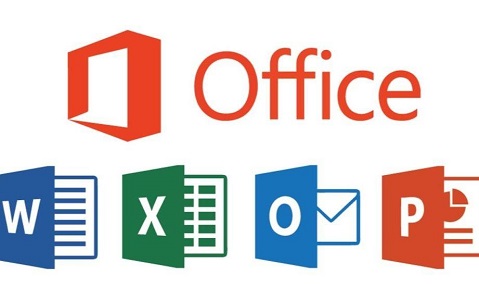
操作方法:
1.首先从左下角的Windows开始按钮进入Settings界面。
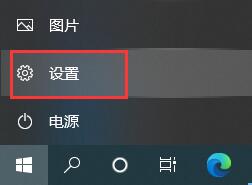
2.您可以在设置面板中找到下面标有卸载.默认应用.可选的应用。
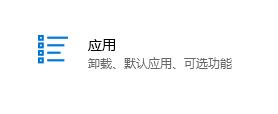
3.在弹出窗口中找到office软件,选择右键选择,点击“卸载”
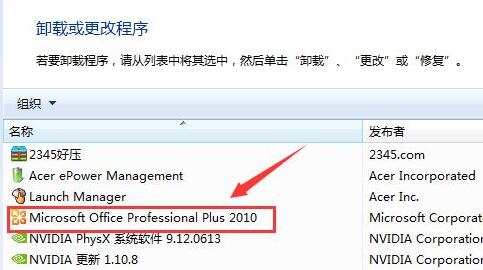
4.如果存在弹出界面,点击Yes,如果没有,就不用管了。
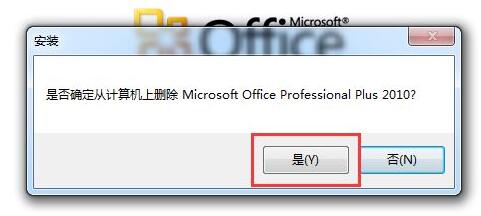
5.然后等待卸载的进度条完成,在此期间最好不要执行其他操作。
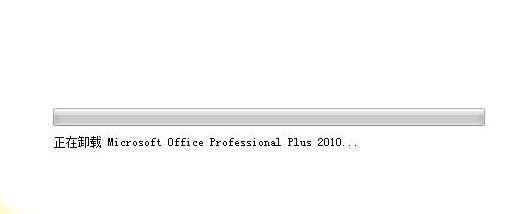
6.等卸载完成弹出如下图所示的界面表示卸载已完成。
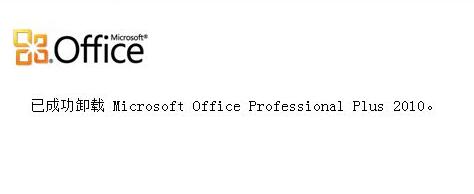
相关文章
热门教程
热门系统下载
热门资讯





























